当你尝试连接到实时服务或尝试开始游戏时,XBOX one 错误代码 0x8000ffff 显示在你的控制台或 PC 上。尽管此错误主要是由不稳定的互联网连接引起的,或者也可能有其他原因。
如何修复Xbox One错误代码0x8000ffff?我已经解释了一些可能的解决方法,你可以尝试在你的 XBOX 应用程序或控制台上修复错误 0x8000ffff。
快速概述
- 修复错误代码0x8000ffff的方法
- 方法 1:重置你的 XBOX One 控制台硬件
- 方法二:关闭节能模式
- 方法三:刷新频道列表
修复错误代码0x8000ffff的方法
Xbox One错误代码0x8000ffff的解决办法:在继续使用更高级的方法之前,以下是我建议你的简单解决方法列表:
1. 重启你的游戏机/PC:按控制器上的 XBOX 按钮 两次打开指南,然后在 设置 中使用 重启控制台 选项并按 确认。
这将重新启动你的控制台,并且问题可能会得到解决,因为内存将被清除并且驱动程序将被重新加载。
2. 检查你的无线/局域网连接: 使用以下步骤检查你的连接:
- 在 “设置”中(按两次 XBOX 按钮打开指南,然后导航到设置),找到一个名为“ 系统设置”的选项。
- 转到 网络设置选项 并选择你的连接类型(无线或有线)
- 选择“测试 XBOX 实时连接”选项
3. 检查 XBOX 直播服务器状态: 转到这个 Microsoft XBOX Live 官方链接
检查你尝试访问的 XBOX 服务的服务器状态。如果它是绿色的,那么你遇到了网络问题;如果它是红色的,则意味着 Microsoft 服务器已关闭,这是 Microsoft 的故障。
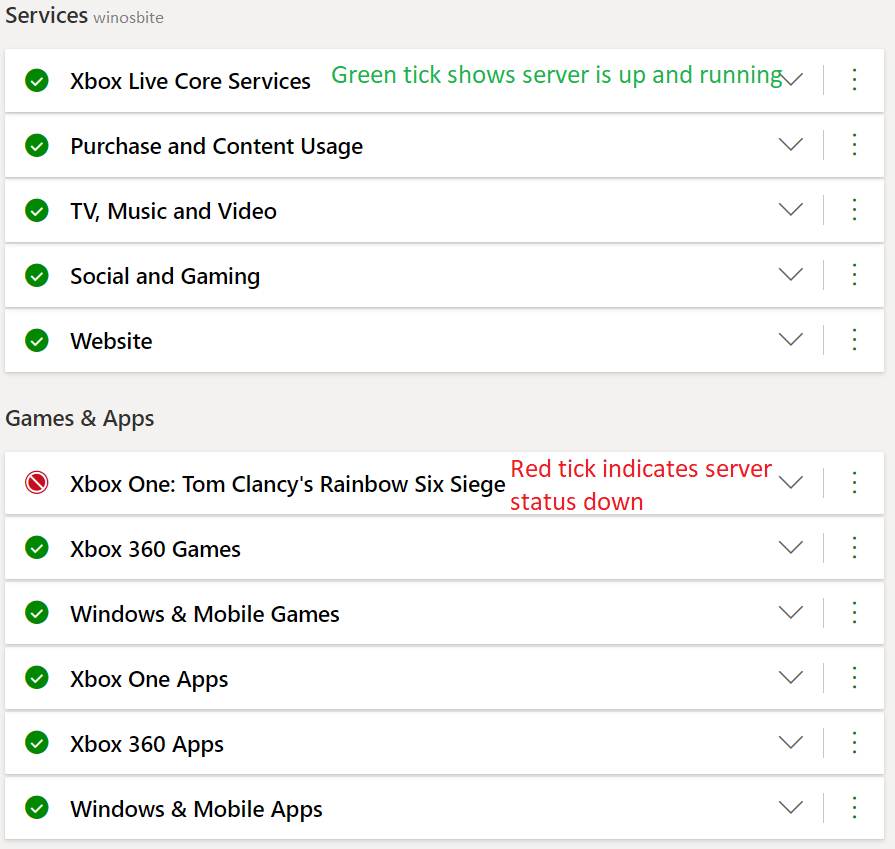
如果服务器关闭,你应该等待几个小时,因为修复服务器或运行维护需要时间。
如果你收到 Xbox One 错误代码 0x8000ffff,那么下面列出的 3 种方法可以帮助你解决此错误。现在让我们继续更详细(高级)的方法。
方法 1:重置你的 XBOX One 控制台硬件
硬重置会清除 XBOX 上的缓存,而不会删除任何文件或设置。它还刷新了硬件。
1. 按住控制台的 电源 按钮至少 10 秒钟(确保 XBOX 已打开且没有应用程序或游戏正在运行)。你的控制台将被关闭。
2. 再次按下电源按钮,你将看到绿色的启动屏幕。
替代方法:
你可以简单地关闭你的 XBOX,然后拔下它,以确保它甚至没有一丝电流通过它。这样,你可以重置 XBOX 的主板。将插头拔出至少 10 秒钟,然后重新插入并打开。
方法二:如何修复Xbox One错误代码0x8000ffff?关闭节能模式
1.按控制器上的XBOX按钮两次打开指南并选择 设置
2.进入电源和启动,寻找节能模式 之类的选项并将其更改为 即时模式
许多用户提到更改为即时模式为他们修复了 0x8000ffff 错误。
方法三:刷新频道列表
Xbox One错误代码0x8000ffff的解决办法:在 XBOX One 上解决网络问题的通用方法之一是手动刷新频道列表。请按照以下步骤进行操作 -
1. 按下控制器上的Guide 按钮
2.现在进入XBOX仪表板,同时按住 右触发器(RT)按钮+ Y
3.等待几秒钟频道列表刷新,看看问题是否解决。
结论
像 0x8000ffff 这样的网络相关错误在 Xbox 用户中很常见,而且很容易修复。我希望这篇文章对你有所帮助且内容丰富。如果你有任何疑问或建议,请在下面发表评论或联系我们。

